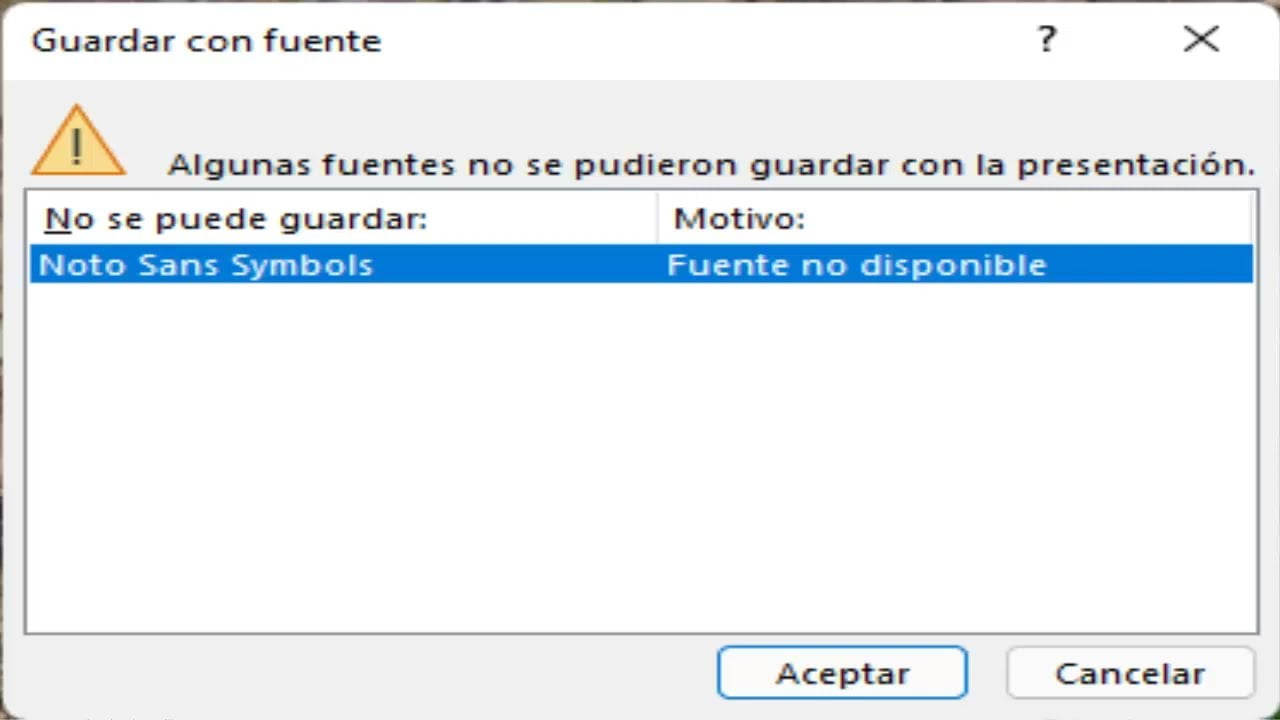
A veces, al compartir una presentación de PowerPoint con otros usuarios, es posible que la fuente utilizada no esté disponible en sus dispositivos. Esto puede resultar en una presentación con una apariencia diferente a la original. En este artículo, se explicará cómo guardar un PowerPoint con fuente no disponible para que se vea igual en todos los dispositivos.
Solución para guardar una presentación de PowerPoint con fuentes inexistentes
Si has creado una presentación en PowerPoint y has utilizado fuentes que no están disponibles en el equipo donde deseas guardarla, no te preocupes, hay una solución.
Lo primero que debes hacer es asegurarte de que tienes la fuente instalada en tu equipo. Si no es así, deberás descargarla e instalarla antes de continuar.
Una vez que tienes la fuente disponible, abre la presentación de PowerPoint y sigue los siguientes pasos:
- Haz clic en «Archivo» en la parte superior izquierda de la pantalla.
- Selecciona «Guardar como».
- En el cuadro de diálogo «Guardar como», elige la ubicación donde deseas guardar la presentación y escribe un nombre para el archivo.
- Haz clic en el botón «Herramientas» en la esquina inferior izquierda del cuadro de diálogo.
- Selecciona «Guardar solo caracteres de la fuente utilizada» y haz clic en «Aceptar».
- Haz clic en el botón «Guardar» para guardar la presentación.
Con estos sencillos pasos, podrás guardar tu presentación de PowerPoint con las fuentes que utilizaste, incluso si no están disponibles en otro equipo.
Recuerda que es importante tener las fuentes instaladas para evitar problemas en el futuro y asegurarte de que tu presentación se vea tal y como la diseñaste.
La guía definitiva para guardar una fuente en PowerPoint
¿Alguna vez te ha pasado que al abrir una presentación de PowerPoint, te aparece un mensaje de fuente no disponible? Esto puede ser muy frustrante, especialmente si has trabajado mucho en el diseño de la presentación.
Pero no te preocupes, en esta guía te explicaremos cómo guardar una fuente en PowerPoint para que no tengas problemas de compatibilidad al abrir la presentación en otro dispositivo.
Lo primero que debes hacer es asegurarte de que la fuente que estás utilizando está instalada en tu ordenador. Si no es así, deberás descargarla y luego instalarla en tu equipo.
Una vez que tengas la fuente instalada, sigue estos pasos para guardarla en tu presentación:
- Abre tu presentación de PowerPoint y haz clic en «Archivo» en la barra de herramientas.
- Selecciona «Opciones» y luego «Guardar».
- En la sección «Preservación de fuentes», marca la casilla «Insertar fuentes TrueType».
- Guarda tu presentación.
Con estos sencillos pasos, habrás guardado la fuente en tu presentación de PowerPoint y no tendrás problemas de compatibilidad al abrirla en otro dispositivo.
No olvides que es importante revisar la licencia de la fuente antes de descargarla y utilizarla en tu presentación. Algunas fuentes pueden tener restricciones de uso y no ser adecuadas para fines comerciales.
Soluciones para solucionar el problema de guardar PowerPoint
Soluciones para solucionar el problema de guardar PowerPoint:
Si estás teniendo problemas para guardar tu presentación PowerPoint debido a que una fuente no está disponible, hay varias soluciones disponibles para ayudarte a resolver el problema.
1. Reemplaza la fuente: Si tienes acceso a la fuente que falta en tu presentación, puedes reemplazarla por otra que esté disponible en tu sistema. Para hacerlo, selecciona el texto que utiliza la fuente faltante y cambia la fuente a una similar que tengas instalada.
2. Incrusta la fuente: Otra opción es incrustar la fuente en tu presentación. Esto significa que la fuente se guarda junto con el archivo de PowerPoint, por lo que no habrá problemas si la fuente no está disponible en el sistema donde se abra la presentación. Para incrustar la fuente, ve a la pestaña de «Archivo», selecciona «Opciones», luego «Guardar» y marca la casilla «Incrustar fuentes en el archivo».
3. Convertir a PDF: Si no puedes reemplazar o incrustar la fuente, otra opción es guardar la presentación como un archivo PDF. Los archivos PDF no dependen de las fuentes del sistema, por lo que no habrá problemas de visualización.
4. Compartir la fuente: Si estás trabajando en una presentación en equipo, puede ser que alguien más tenga acceso a la fuente faltante. Pídeles que te envíen la fuente y así podrás instalarla en tu sistema.
Conclusión: Estas son algunas soluciones que puedes utilizar para solucionar el problema de guardar PowerPoint con fuentes no disponibles. Ya sea reemplazando la fuente, incrustándola en la presentación, convirtiendo a PDF o compartiendo la fuente, hay opciones para asegurarte de que tu presentación se vea como deseas.
Restricciones de formato en PowerPoint: ¿Cuáles son los archivos que no se pueden guardar?
PowerPoint es una herramienta muy útil para crear presentaciones de forma rápida y sencilla. Sin embargo, a veces nos encontramos con la situación de que la fuente que hemos utilizado en nuestra presentación no está disponible en el equipo donde queremos abrir el archivo.
Antes de guardar la presentación, es importante tener en cuenta las restricciones de formato en PowerPoint. Hay ciertos tipos de archivos que no se pueden guardar, como por ejemplo:
- Archivos con nombres demasiado largos.
- Archivos con caracteres no válidos en el nombre.
- Archivos que contienen macros o código VBA.
- Archivos protegidos con contraseña.
- Archivos que contienen enlaces a otros archivos que no están disponibles.
En el caso de que hayamos utilizado una fuente no disponible, podemos solucionarlo de varias formas:
- Instalar la fuente en el equipo donde vamos a abrir la presentación.
- Convertir el texto a una imagen.
- Convertir el texto a formas.
- Cambiar la fuente por otra disponible en el equipo.
En el caso de que hayamos utilizado una fuente no disponible, podemos solucionarlo de varias formas para que nuestra presentación se vea correctamente en cualquier equipo.
